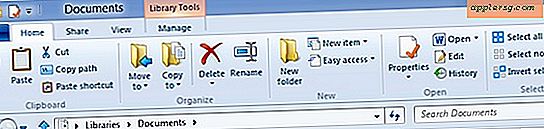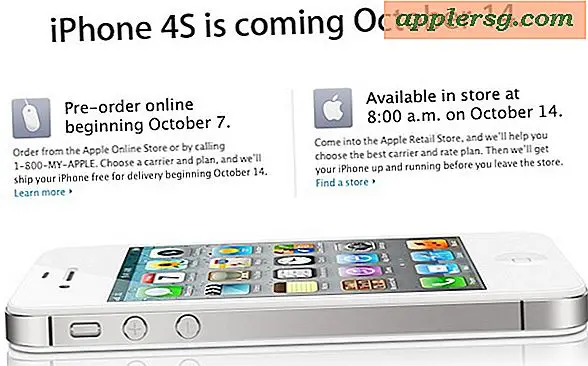So verwenden Sie eine USB-Webcam mit einem Laptop mit Cam
Viele moderne Laptops verfügen über eine integrierte Webcam, mit der Sie Videos aufnehmen oder an Video-Chat-Sitzungen teilnehmen können. Die meisten integrierten Webcams sind von angemessener Qualität, aber wenn Sie erweiterte Funktionen wie Schwenken, Auto-Tracking und höhere Videoauflösung wünschen, ist eine externe Webcam die beste Wahl. Das Hinzufügen einer zweiten Webcam zu Ihrem Laptop ist einfach, aber es ist etwas schwieriger, die zweite Kamera mit Chat- und Videoaufnahmeanwendungen zu verwenden. Damit die zweite Webcam mit vielen Softwareanwendungen funktioniert, müssen Sie die integrierte Webcam des Laptops deaktivieren.
Schritt 1
Klicken Sie auf "Start" und dann auf "Systemsteuerung". Klicken Sie auf "System und Sicherheit". Klicken Sie unter der Überschrift System auf den Link "Geräte-Manager".
Schritt 2
Klicken Sie in der Liste des Geräte-Managers auf den Link "Imaging Devices" und markieren Sie den Namen der integrierten Webcam des Laptops.
Schritt 3
Klicken Sie mit der rechten Maustaste auf Ihren Webcam-Gerätenamen und klicken Sie in der Popup-Liste auf "Deaktivieren". Wenn das Bestätigungsfenster erscheint und Sie fragt, ob Sie die Webcam wirklich deaktivieren möchten, klicken Sie auf "Ja". Schließen Sie das Fenster des Geräte-Managers.
Schritt 4
Legen Sie die Installations-CD für die neue Webcam in das optische Laufwerk Ihres Laptops ein. Warten Sie, bis der Einrichtungsassistent angezeigt wird, und befolgen Sie die Anweisungen auf dem Bildschirm, um die Webcam auf Ihrem Laptop zu installieren. Starten Sie Ihren Computer neu, wenn Sie dazu aufgefordert werden.
Schritt 5
Verbinden Sie das USB-Kabel der Webcam mit dem Gerät und einem offenen USB-Port Ihres Laptops. Warten Sie einige Sekunden, bis Windows die Webcam erkennt und ihren Treiber konfiguriert.
Schritt 6
Starten Sie Ihre bevorzugte Video-Chat-Anwendung und melden Sie sich mit Ihrem Benutzernamen und Passwort an. Klicken Sie in der Menüleiste des Programms auf den Link "Optionen" oder "Extras". Klicken Sie auf "Einstellungen" oder "Einstellungen" und dann auf den Link "Videoeinstellungen" oder "Kameraeinstellungen".
Schritt 7
Wählen Sie die neue Webcam aus der Liste der Kamerageräte aus. Wenn das Programm im Einstellungsmenü über einen Link "Vorschau" oder "Test" verfügt, klicken Sie darauf, um sicherzustellen, dass die Kamera funktioniert, bevor Sie fortfahren. Klicken Sie auf "OK" oder "Einstellungen speichern", um die neuen Einstellungen für die Video-Chat-Anwendung zu speichern.
Klicken Sie auf den Link "Kontakte" oder "Freunde", um eine Liste der verbundenen und Online-Freunde anzuzeigen. Doppelklicken Sie auf den Namen eines Kontakts oder Freundes, um ein Chat-Fenster zu öffnen. Klicken Sie auf die Schaltfläche oder den Link, der den Video-Chat-Link öffnet, und warten Sie, bis Ihr Freund Ihre Einladung annimmt. Sobald die Freundin akzeptiert, sehen Sie Ihre Freundin auf Ihrem Bildschirm und sie kann Sie sehen, wenn sie eine Webcam hat.